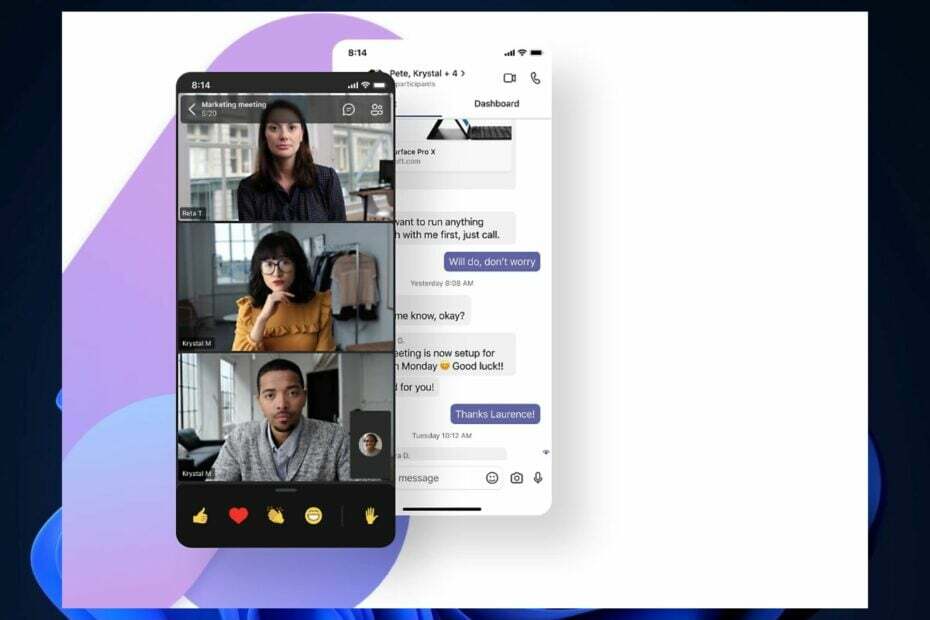Keine langweiligen und langweiligen Meetings mehr.
- Microsoft hat angekündigt, dass 20-etwas Snapchat-Filter zu Teams kommen.
- Jetzt weltweit verfügbar, können Sie beliebte Filter auf sich selbst anwenden, bevor Sie einem Meeting beitreten.
- Gute Nachrichten für viele?

XINSTALLIEREN SIE, INDEM SIE AUF DIE DOWNLOAD-DATEI KLICKEN
Diese Software repariert häufige Computerfehler, schützt Sie vor Dateiverlust, Malware und Hardwarefehlern und optimiert Ihren PC für maximale Leistung. Beheben Sie PC-Probleme und entfernen Sie Viren jetzt in 3 einfachen Schritten:
- Laden Sie das Restoro PC-Reparaturtool herunter das kommt mit patentierten Technologien (Patent vorhanden Hier).
- Klicken Scan starten um Windows-Probleme zu finden, die PC-Probleme verursachen könnten.
- Klicken Alles reparieren um Probleme zu beheben, die die Sicherheit und Leistung Ihres Computers beeinträchtigen.
- Restoro wurde heruntergeladen von 0 Leser in diesem Monat.
Nach der Einführung dessen, was scheinbar schneller und energieeffizienter ist Teams 2.0, kündigte Microsoft an, dass seine Perle der Telekonferenz-App Teams mit Snapchat zusammenarbeitet, um seine Filter in die App zu integrieren.
Über 20 von Die beliebtesten Objektive von Snapchat werden „in den kommenden Wochen“ in Teams verfügbar sein, und Sie können sie aktivieren, bevor Sie einem Meeting beitreten.
Mithilfe von Objektiven können Benutzer Videoanrufen Augmented Reality (AR)-Effekte hinzufügen, um Meetings eine lebendigere menschliche Interaktion zu verleihen. AR erfasst und verarbeitet Informationen über unsere physische Umgebung und überlagert sie dann mit virtuellen Objekten und Informationen, sodass wir die Welt auf andere Weise sehen und erleben können.
Vor nicht allzu langer Zeit brachte Microsoft Camera Kit auf den Markt, das plattformübergreifende SDK von Snap Inc, mit dem Sie Augmented Reality bereitstellen können Erfahrungen mit mobilen Apps bis hin zur Video-Lernplattform Flip des Technologieriesen, also wird dies nicht das erste Mal sein und wird es wahrscheinlich auch nicht der letzte sein.
Da AR Kameras, Sensoren und Displays verwendet, die bereits in Videokonferenzen integriert sind, passt es perfekt und nahtlos zu Teams.
Wie funktionieren Snapchat-Filter in Teams, fragen Sie sich vielleicht? Unten finden Sie eine Anleitung zur Verwendung von Snapchat-Filtern in Teams, von der wir hoffen, dass sie in Wochen verfügbar sein wird, wie es Redmond-Beamte versprochen haben.
So verwenden Sie Snapchat-Filter in Teams
1. Klicken Sie auf, bevor Sie dem Meeting beitreten Videoeffekte ➜ Mehr Videoeffekte.
2. Scrollen Sie im rechten Bereich nach unten und wählen Sie aus Snapchat unter dem Filter Kategorie
3. Scrollen Sie nach unten, um alle anzuzeigen, und wählen Sie Ihren Favoriten aus Linse.
4. Klicken Jetzt beitreten.
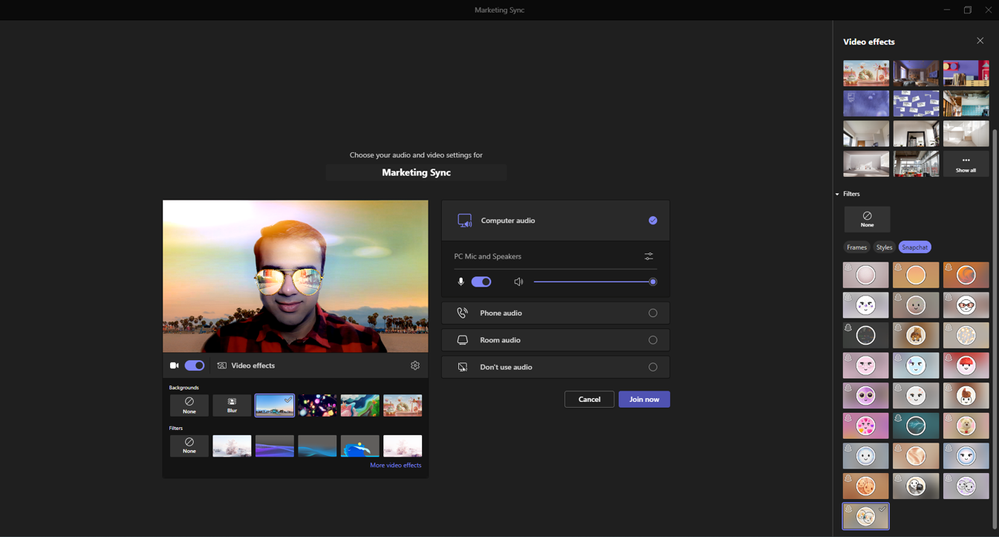
5. Sie können während eines Meetings immer noch einen Snapchat-Filter setzen. Klicken Mehr oben auf Ihrem Bildschirm ➜ Videoeffekte.
6. Scrollen Sie im rechten Bereich nach unten und wählen Sie aus Snapchat unter dem Filter Kategorie.
7 Scrollen Sie nach unten, um alle anzuzeigen, und wählen Sie Ihr bevorzugtes Objektiv aus
8 Klicken Sie Anwenden Wenn Sie mit Ihrem Snapchat-Filter zufrieden sind, gehen Sie zurück zu Ihrem Teams-Meeting.
Das haben wir bereits gemeldet In-App-Avatare Und animierte Hintergrundfunktionen kommen auch zu Teams, also kann man mit Sicherheit sagen, dass dies ein guter Schritt für Microsoft und Snap Inc. ist.
Was halten Sie von der Integration von Snapchat-Filtern in Microsoft Teams? Lass es uns in den Kommentaren wissen!
Haben Sie immer noch Probleme? Beheben Sie sie mit diesem Tool:
GESPONSERT
Wenn die obigen Ratschläge Ihr Problem nicht gelöst haben, können auf Ihrem PC tiefere Windows-Probleme auftreten. Wir empfehlen Herunterladen dieses PC-Reparatur-Tools (auf TrustPilot.com als „Großartig“ bewertet), um sie einfach anzusprechen. Klicken Sie nach der Installation einfach auf die Scan starten Taste und drücken Sie dann auf Alles reparieren.